OverClock Checking Tool是一款专业的电脑硬件压力测试工具(简称OCCT),帮助我们测试电脑负载能力及稳定性的程序,已成为全球超频玩家和硬件工程师公认的电源稳定性测试标杆。作为一款开源的专业级硬件压力测试工具,通过模拟极端负载环境,检测CPU、GPU、电源等组件在超频状态下的稳定性表现。如果你购买了一台电脑,怕电脑硬件有问题就可以先开机使用OverClock Checking Tool来进行拷机测试一下,只要电脑不出现死机蓝屏等问题正常完成测试那么说明你买的电脑没有问题!
与同类工具相比,OCCT以严苛的测试标准著称——其电源测试模块通过同时满载CPU和GPU,能在30分钟内暴露普通测试软件需数小时才能发现的电压漂移问题。正因如此,在硬件论坛的电源评测中,OCCT测试图谱已成为衡量电源品质的金标准。
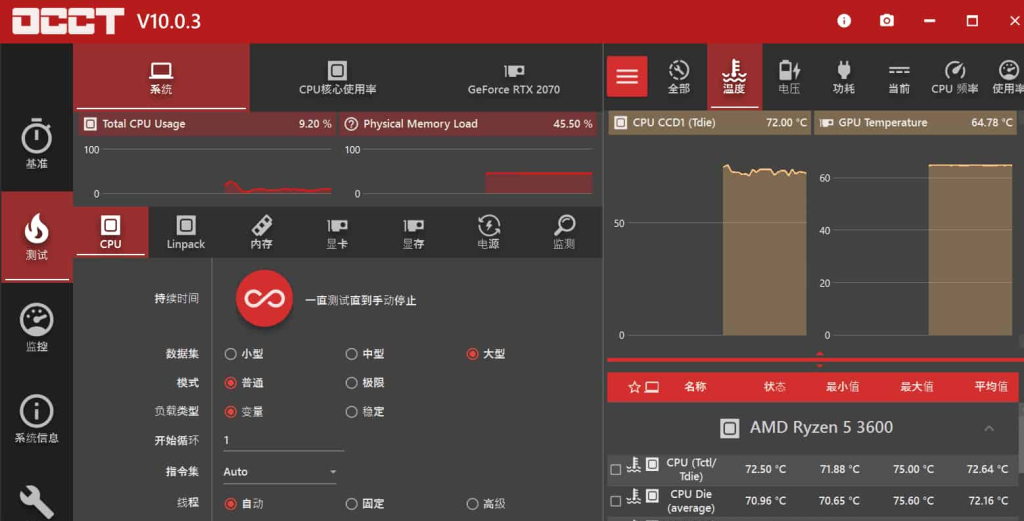
OverClock Checking Tool拷机测试特点
1.全栈压力测试:
覆盖CPU/GPU/内存/电源四大核心组件,支持单组件或协同满载
2.智能防护机制:
温度阈值触发即时停机,避免超频测试烧毁硬件
3.多维度数据可视化:
实时绘制电压、温度、功耗曲线,支持导出PNG/CSV报告
4.硬件生态兼容:
无缝对接HWMonitor、AIDA64、SpeedFan等监控工具
5.平台优化适配:
针对Intel/AMD/NVIDIA架构差异提供专属测试模式
6.开源可扩展:
开发者可通过插件扩展测试用例(如新增SSD耐久测试模块)
OverClock Checking Tool拷机测试功能
1.OCCTCPU测试:
采用自研算法,小数据集压榨极限性能,大数据集快速暴露错误
2.Linpack极端测试:
专为Intel优化,瞬间提升CPU功耗至300W+,考验供电稳定性
3.3D图形烤机:
通过毛环渲染测试GPU核心与显存,自动检测画面错误
4.OpenCL显存测试:
跨平台检测GDDR6X/GDDR7显存的位错误,精度达99.8%
5.电源极限测试:
同步满载CPU/GPU,触发电源过功率保护(OPP)的黄金标准
6.硬件监控中枢:
整合多源传感器数据,支持自定义仪表盘布局
OverClock Checking Tool拷机测试建议
1.电源测试参数设定
持续时间:30分钟(ATX3.0标准)
负载等级:Extreme(触发120%功率输出)
监控重点:+12V电压波动>5%即不合格
2.超频稳定性验证流程
(1)先运行OCCTCPU测试1小时
(2)通过后追加Linpack测试(内存占用90%)
(3)最后进行3D+CPU双烤30分钟
3.中文环境优化技巧
安装时选“简体中文”界面(v9.0+版本原生支持)
图表乱码时安装“微软雅黑”字体补丁
4.安全防护设置
CPU温度墙:≤95℃(第14代酷睿建议≤90℃)
GPU温度墙:≤92℃(40系显卡建议≤87℃)
5.企业级测试方案
启用“循环测试”模式(负载5分钟/空闲1分钟)持续8小时,模拟工作站真实负载场景
常见问题
1.问题:测试中电压显示“N/A”或数据异常怎么办?
解:安装HWMonitor2.0+或AIDA646.8+,在OCCT设置监控绑定数据源
2.问题:Linpack测试在AMD平台报错率高怎么办?
解:改用“OCCTCPU测试”模式,数据集设为Large,避免AVX指令兼容问题
3.问题:3D测试启动缓慢(>2分钟)怎么办?
解:更新显卡驱动至最新版,在设置3D关闭“预编译着色器”
4.问题:测试报告无温度曲线怎么办?
解:检查监控软件权限,关闭杀毒软件实时防护(尤其360安全卫士)
5.问题:高负载触发系统断电怎么办?
解:立即终止测试!此现象表明电源过功率保护生效,需更换更高瓦数电源



